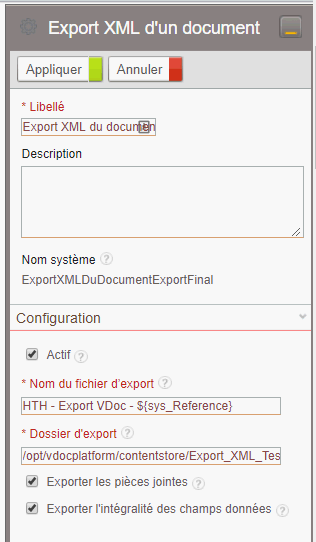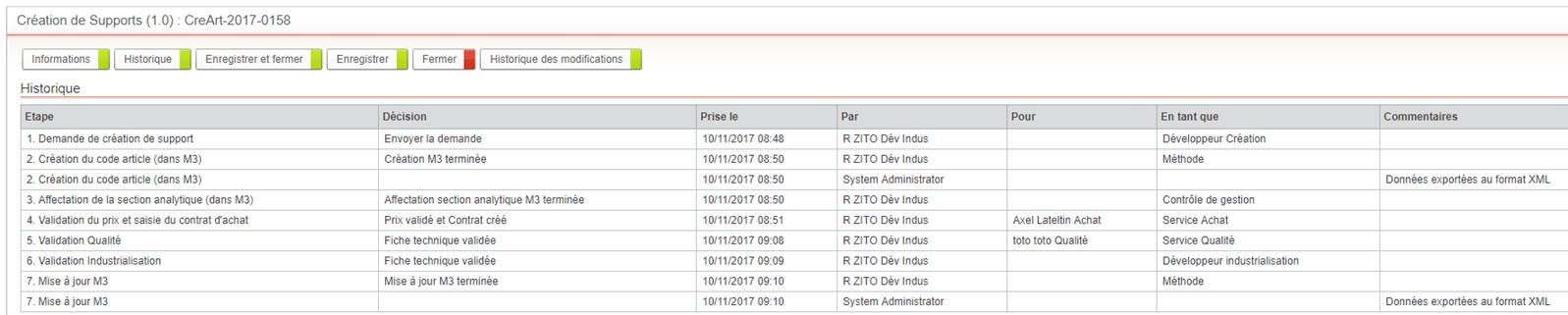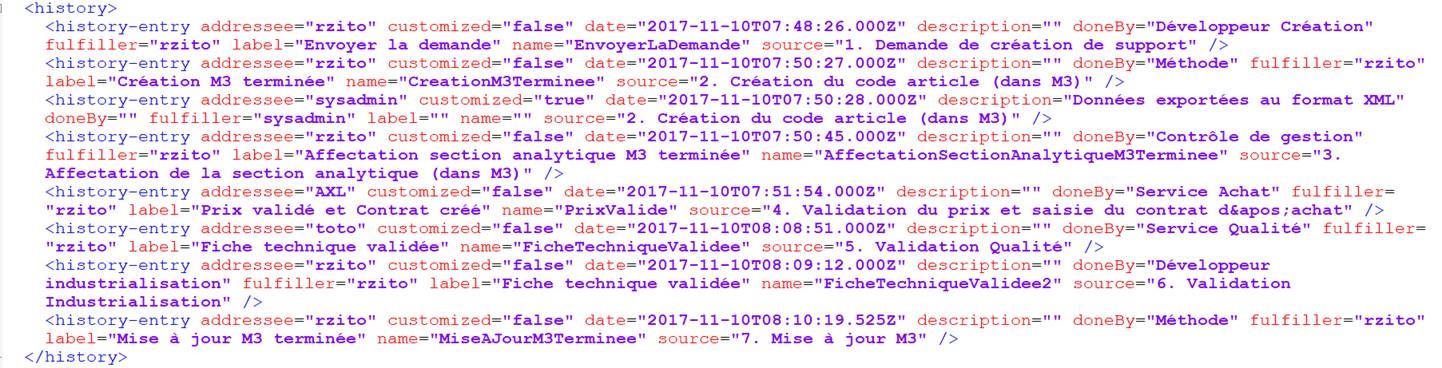Export XML du document courant
Présentation générale
Ce connecteur de traitement permet, sur une transition dans le diagramme du Studio, de générer un fichier XML sur un file system contenant toutes les données du document courant.
En détail peuvent être exportés, le document courant ainsi que toutes les données liées :
- les champs (propriétés) du document principal
- le contenu des champs tableau dynamique
- le contenu des champs tableau de sous-processus
- les données de réservoir quel que soit le niveau d’utilisation (document principal, tableau dynamique, tableau de sous-processus)
- les champs pièces jointes (à la fois encodé en base64 dans le fichier XML et dans un fichier zip compagnon).
Le cas d’usage typique est l’envoi des données de processus vers une solution tierce : ERP, CRM, data warehouse / BI, … et ce à un moment précis du diagramme (c’est-à-dire quasiment en temps réel).
Pré-requis
Installez VDoc.kit (version 1.8.4 ou +).
Conception dans le Studio > Diagramme
Dans la palette de gauche du diagramme, dans la zone contenant les traitements, vous trouverez le composant Export XML d’un document, une fois sélectionné, les propriétés de ce connecteur sont les suivantes :
Détail des options disponibles
| Option | Description | Cas d’utilisation |
|---|---|---|
| Actif | Active ou Désactive le traitement | Permet de prévoir des traitements et de les activer / dé-activer à volonté sans générer de nouvelle version du processus |
| Nom du fichier d’export | Permet de préciser le nom que porteront les fichiers générés sur le file system. Le tag système ${timestamp} permet d’ajouter automatiquement un horodatage au nom de fichier (sa position est libre, sont format est JJ-MM-AAAA HH-MM-SS). Tous les signets du document sont supportés (ex. ${sys_Title}, ${MonChampXXX} …) Ce nom de fichier est utilisé aussi bien pour le fichier XML que le cas échéant pour le nom du fichier zip contenant les pièces jointes. | - Si vous retirez l’horodatage et qu’un fichier portant le même nom existe déjà dans le dossier, le nouveau fichier XML écrasera le fichier XML précédent (en fonction de la valeur des signets paramétrés). Exemple d’utilisation : 3 fois le même export VDoc pour 1 document dans la même journée mais 1 seul traitement d’import réalisé par l’application tierce le soir => l’import peut traiter le dernier / seul fichier XML présent (il n’est pas nécessaire de coder dans le traitement d’import la recherche du fichier le + récent et la suppression des fichiers plus anciens !) - Le nommage s’applique aussi bien au fichier XML qu’au fichier Zip contenant les pièces jointes - Selon la plateforme (Linux ou Windows), les caractères spéciaux et non supportés sont automatiquement retirés des noms de fichiers générés. Par exemple le dangereux signet « 2. Création / Vérification du code article » et transformé en l’inoffensif « 2. Creation _ Verification du code article ». |
| Dossier d’export | Emplacement au format UNC où seront générés les fichiers Grâce à l’UNC, l’export peut être local (sur le serveur MoovApps) comme sur un serveur distant. Exemple de chemin d’export : - pour Windows: E:/VDocPlatformPROD/contentstore/ExportProcessQualite - pour Linux / DevOps : /opt/vdocplatform/contentstore/ExportProcessQualite | |
| Exporter les pièces jointes | Si vous cochez cette option un fichier zip contenant les pièces jointes du document sera généré (à savoir : les pièces jointes sont aussi présentes encodées en base64 dans le fichier XML). Le fichier zip contient une arborescence basée sur le nom système des champs pièces jointes, les fichiers en pièce jointe sont donc présents dans ce 2d niveau d’arborescence (voir l’illustration ci-dessous). | Voir ci-dessous un exemple de l’arborescence du fichier zip contenant les pièces jointes. \ Cocher cette option peut augmenter de manière significative la taille du fichier XML (en fonction de la taille et du nombre des pièces jointes). |
| Exporter l’intégralité des champs données | Si vous ne cochez pas cette option, les données ne sont présentes que sous forme d’uri dans l’export XML. Au contraire si vous cochez cette option l’ensemble des “colonnes” de la donnée utilisée seront présentes dans le fichier XML | Cas d’utilisation détaillé : dans le document de processus, l’utilisateur a sélectionné une donnée de réservoir (par exemple une société cliente qui possède plusieurs attributs dans le réservoir : adresse email, n° de téléphone, taux de remise, date de fin de contrat …). Si vous souhaitez que ces champs liés à la donnée soient aussi présents dans l’export XML, vous devez activer cette option. \ Cocher cette option peut augmenter de manière significative la taille du fichier XML (en fonction du nombre de données et du nombre de colonnes / sous-champs présents dans chaque donnée du réservoir). |
Exemple de fichier Zip contenant les pièces jointes avec en 1ier niveau d’arborescence le nom système des pièces jointes :

 |
|
Astuces sur l’exploitation du fichier XML
- **Les champs non renseignés dans le document process **(c’est-à-dire champs non saisis et sans valeur par défaut) ne sont pas exportés dans le XML afin d’alléger le fichier. Précision : c’est tout l’ilot XML correspondant au champ qui n’est pas présent dans le fichier et pas seulement la propriété qui est vide (value="").
- Le tableau d’historique est présent intégralement dans le fichier XML et dans l’ordre chronologique (1ière ligne en haut du XML, dernière ligne en bas)
- La première ligne répond à la question « Créateur de la fiche, Date de
création de la fiche »
- La dernière ligne répond à la question « Dernier modificateur de la fiche, Date de dernière modification »
A noter : si vous comparez le tableau historique dans le document process et le contenu de la base
- L’ordre des champs dans le XML ne correspond pas à l’ordre des champs tels qu’affichés dans le formulaire côté utilisateur.
Articles complémentaires
Informations sur l’origine du connecteur